Reklama
 Ak ste ako ja a máte sklon sťahovať a ukladať veľké množstvo mediálnych súborov do počítača, vždy je dobré mať spôsob, ako tieto súbory zobraziť, triediť a manipulovať s nimi na rôzne účely.
Ak ste ako ja a máte sklon sťahovať a ukladať veľké množstvo mediálnych súborov do počítača, vždy je dobré mať spôsob, ako tieto súbory zobraziť, triediť a manipulovať s nimi na rôzne účely.
Aj keď program Windows Prieskumník umožňuje zobraziť miniatúry fotografií v adresári, nie je to vždy jednoduché Na prezeranie vybraných viacerých súborov z dlhého zoznamu alebo na prezeranie iných médií, ako sú video súbory alebo audio.
Preto som bol veľmi nadšený, keď som objavil FreshView, ktorý je niečo ako aplikácia Multimedia Explorer - v podstate Windows Explorer na steroidoch - umožňuje vám organizovať súbory a priečinky, ako sú obrázky, zvuk a súbory Video. Táto aplikácia je plne naložená na podporu až 86 formátov súborov vrátane obrazových, zvukových a obrazových formátov.
To znamená, že môžete nielen prezerať a prezerať mediálne súbory, ale tiež môžete prevádzať obrazové súbory z jedného formátu do iného.
Tu na MUO sa nám páčia nové spôsoby triedenia a využívania mediálnych súborov, ako sú napr
Oosah na zdieľanie médií, EncodeHD na konverziu médií a samozrejme užitočný zoznam Izraela 5 prevodníkov mediálnych súborov 5 ľahko použiteľných freewarových video prevodníkov Čítaj viac . FreshView je skvelým doplnkom zoznamu.Prehrávanie s obrázkami v FreshView
Sila FreshView spočíva v práci so súbormi obrázkov. FreshView dokáže zobraziť nielen štandardné obrazové súbory, ako sú jpg a gif, ale budete prekvapení, že ich uvidíte že FreshView môže tiež poskytnúť náhľady miniatúr pre dib, rle, pcx, scr a cut - stačí pomenovať a málo.
Po inštalácii a spustení aplikácie sa zobrazí známa obrazovka, ktorá je veľmi známa, ak ste zvyknutí na to, ako program Prieskumník Windows zvyčajne zobrazuje bežné miniatúry obrázkových súborov.
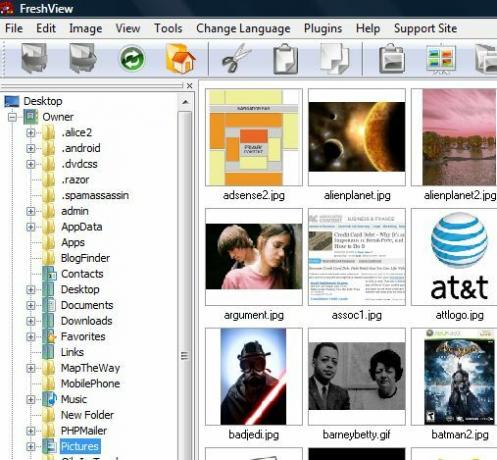
Toto je miera, do akej možno FreshView porovnávať s programom Prieskumník systému Windows. Ďalšie funkcie, ktoré objavíte, keď začnete hrať s touto aplikáciou, jednoducho vyhodia Explorer z vody.
Prvou funkciou, ktorú by som chcel pokryť, je funkcia „Prezentácia“. Nastavenie prezentácie je rovnako jednoduché ako podržanie ovládacieho tlačidla a výber všetkých súborov, ktoré chcete zahrnúť do prezentácie, a potom kliknite na ikonu Prezentácia.
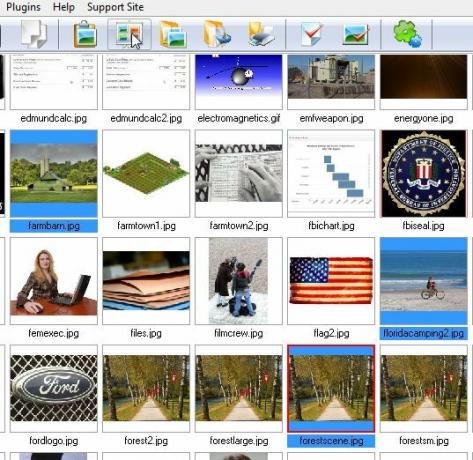
Okamžite sa celá obrazovka počítača transformuje na zobrazovaciu obrazovku, pričom každý vybratý obrázok sa zobrazí v strede obrazovky. Môžete počkať a nechať slideshow pracovať v obrázkoch v časovom intervale a v slučke (konfigurovateľné v ponuke Nastavenia), alebo môžete jednoducho kliknúť myšou a presunúť sa na ďalší obrázok kedykoľvek chceš.
![FreshView - Úžasná aplikácia na usporiadanie a prehľadávanie multimediálnych súborov [Windows] freshview3](/f/662dfe9064bf32bd408cf4af7210a858.jpg)
Ak kliknete pravým tlačidlom myši na obrázok a vyberte vlastnosti, uvidíte, že zobrazené vlastnosti idú ďaleko nad rámec toho, na čo môžete byť zvyknutí. Všeobecné obrazové informácie poskytujú rozmery, farebnú schému, typ kompresie a dokonca aj bity na pixel. Uvidíte tiež presne, kedy bol súbor vytvorený.
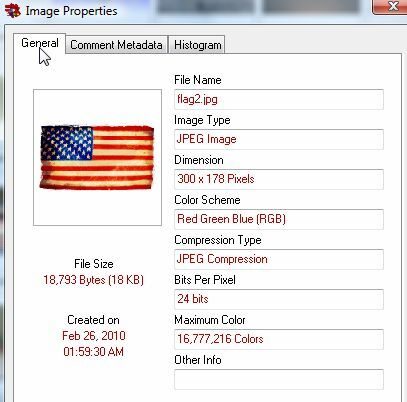
Ešte lepšie ako všeobecné obrázkové údaje je to, čo sa naučíte po kliknutí na „histogram“. Tu nájdete tonálne rozloženie farieb na obrázku - užitočná informácia pre skúsených fotografov.
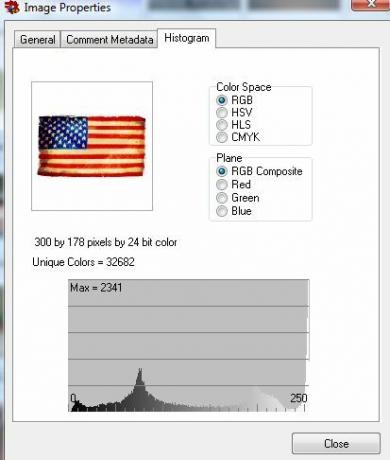
Okamžité vytváranie obrázkových prezentácií HTML
Okrem pokročilých funkcií zobrazenia obrázkov v aplikácii FreshView je k dispozícii aj vynikajúca funkcia nazývaná „Album HTML”, Ktorý vám umožní okamžite previesť všetky vybraté obrázky do prezentácie kódovanej HTML, ktorá je uložená v priečinku podľa vášho výberu.
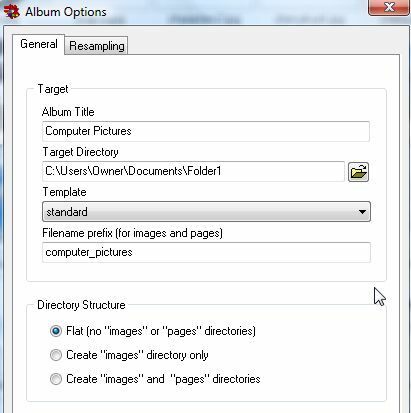
Ak sa rozhodnete pre vytvorenie albumu HTML, stačí nakonfigurovať názov a adresár. Po dokončení je prezentácia pre vás kódovaná v priebehu niekoľkých sekúnd.
Ako vyzerá štandardná šablóna prezentácie HTML nižšie. Keď používateľ webu klikne na ktorýkoľvek z obrázkov, zobrazenie sa zmení na režim prezentácie.
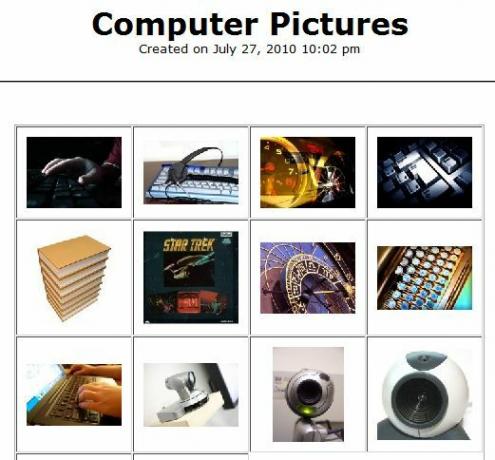
V režime prezentácie môže používateľ kliknúť na „Ďalšie“A prehľadajte všetky obrázky, ktoré ste pridali do prezentácie, alebo kliknite na„index“Pre návrat na hlavné zobrazenie miniatúr všetkých obrázkov.
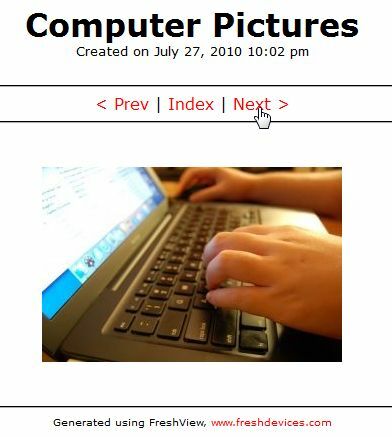
Prehliadanie zvukových a obrazových súborov
FreshView tiež uľahčuje rýchly pohľad na vaše ďalšie mediálne súbory, ako je hudba a videá. V pravom hornom rohu aplikácie sa nachádza okno „náhľadu“, ktoré nielen zobrazuje vybrané obrázky, ale automaticky rozpozná a ponúkne možnosť prehrávať všetky rozpoznané zvukové a video súbory tiež.
Tu som jednoducho vybral domáci film Mpeg, ktorý som vytvoril. Freshview okamžite zobrazil prvý rámik videa v okne náhľadu s možnosťou prehrať zvyšok.

Podporované formáty videa zahŕňajú Avi a väčšinu video formátov Mpeg. Okrem tably s ukážkou môžete pravým tlačidlom myši kliknúť na ľubovoľný súbor a vybrať možnosť „Shell Open. " Aplikácia sa spustí pomocou editora, ktorý ste definovali v Nastaveniach.
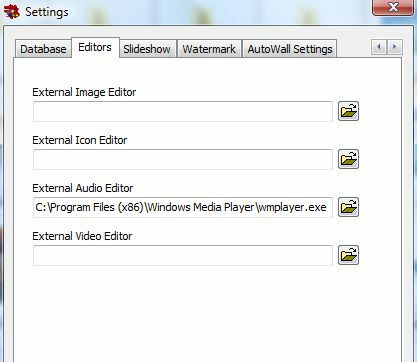
Takže ak máte určitého editora, ktorý chcete použiť pre svoje zvukové súbory, definujte ho tu - inak aplikácia otvorí súbory s predvoleným editorom.
Ako vidíte, Fresh View preberá koncept prieskumu mediálnych súborov a naštartuje ho zárezom množstvo ďalších funkcií a pôsobivých nástrojov, vďaka ktorým je prehľadávanie multimediálnych súborov oveľa jednoduchšie a oveľa jednoduchšie zábavná.
Už ste niekedy vyskúšali prehliadač médií Fresh View? Vezmite si ju na skúšobnú jazdu, porovnajte ju s aktuálnym nastavením na zobrazenie ukážky mediálnych súborov a podeľte sa o svoje názory na ňu v nižšie uvedenej sekcii komentárov.
Obrázok Kredit: miguel ugalde
Ryan má titul bakalára v odbore elektrotechnika. Pracoval 13 rokov v automatizačnom inžinierstve, 5 rokov v IT a teraz je aplikačným inžinierom. Bývalý šéfredaktor MakeUseOf, vystúpil na národných konferenciách o vizualizácii údajov a vystupoval v celoštátnych televíziách a rozhlase.